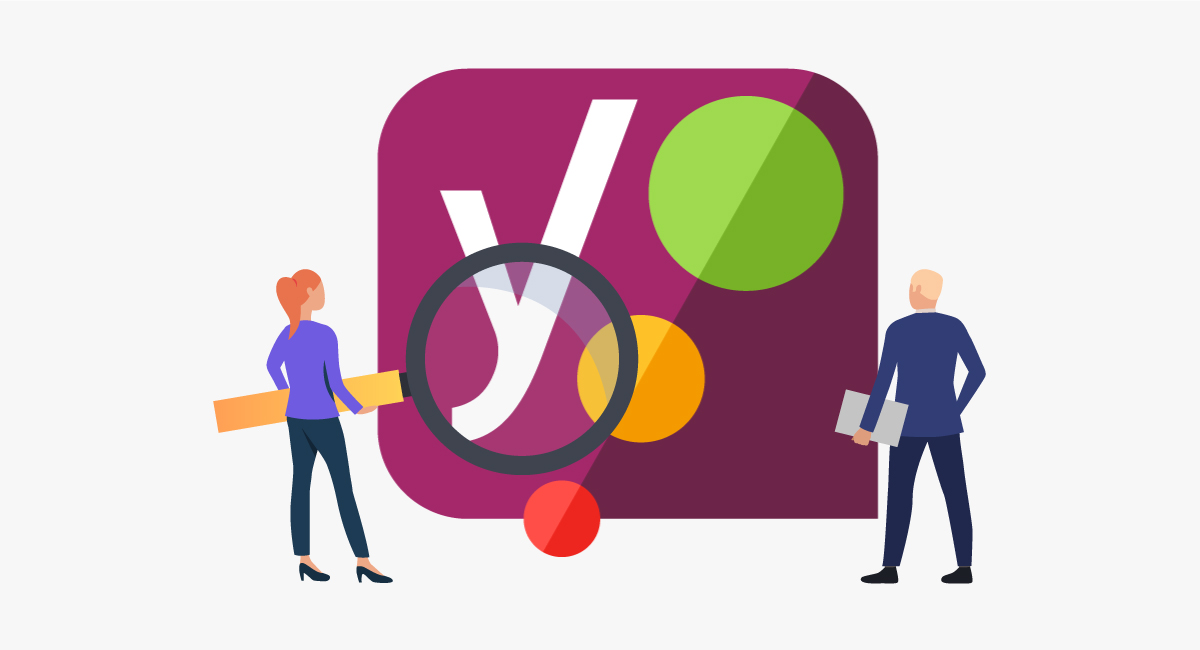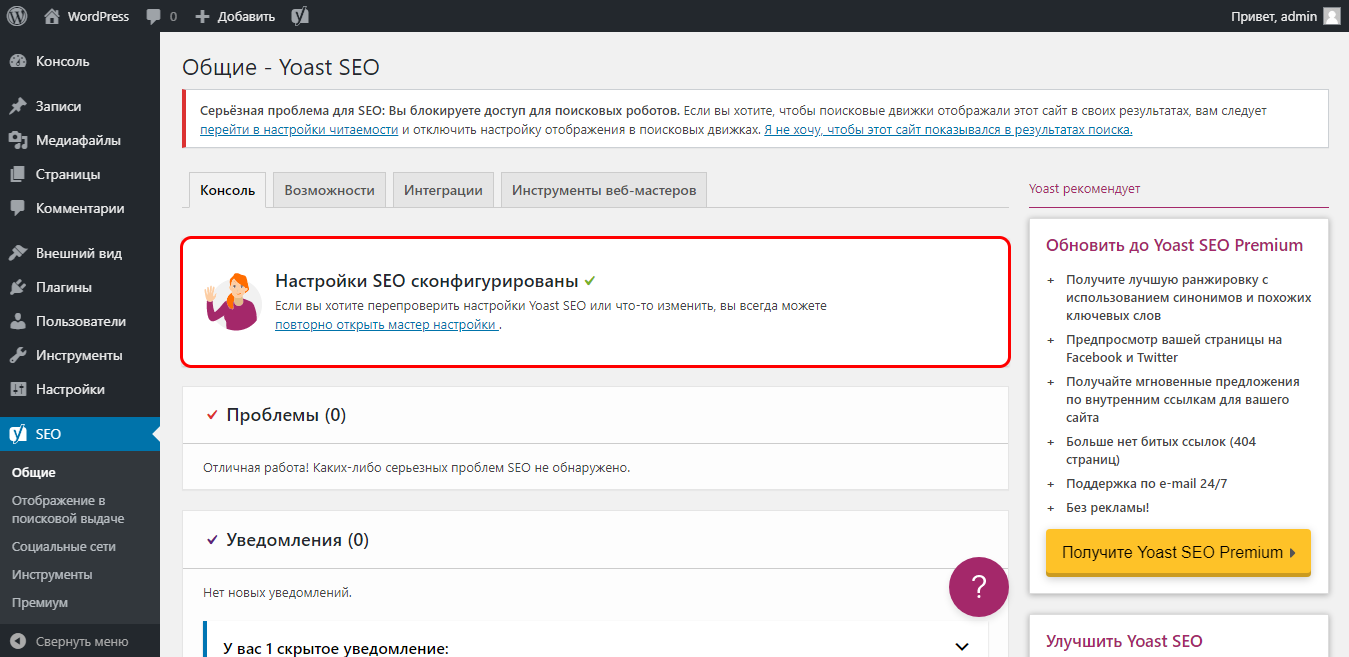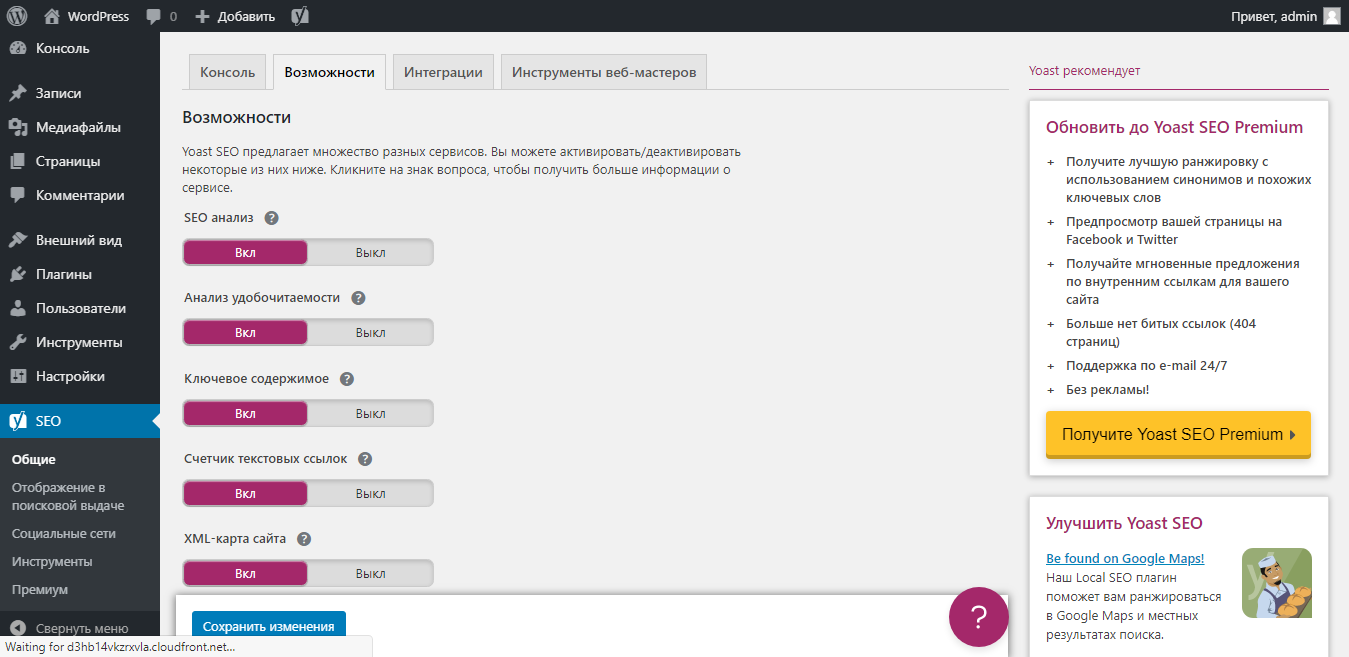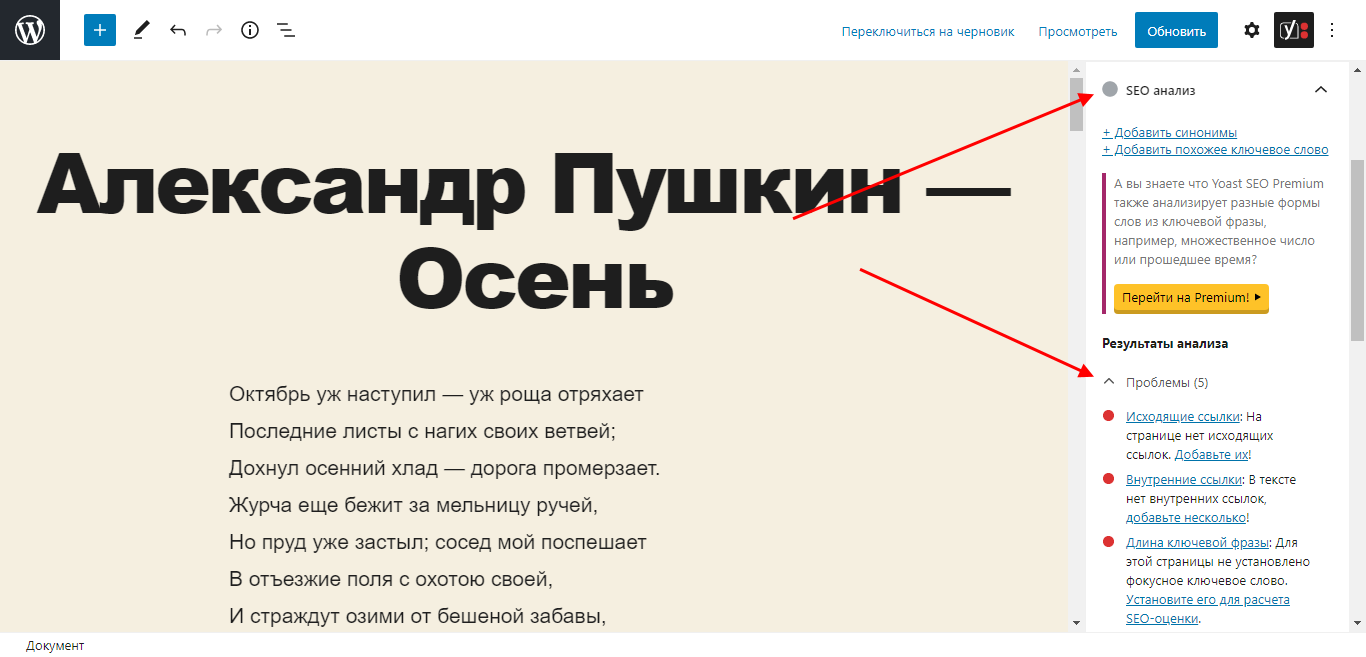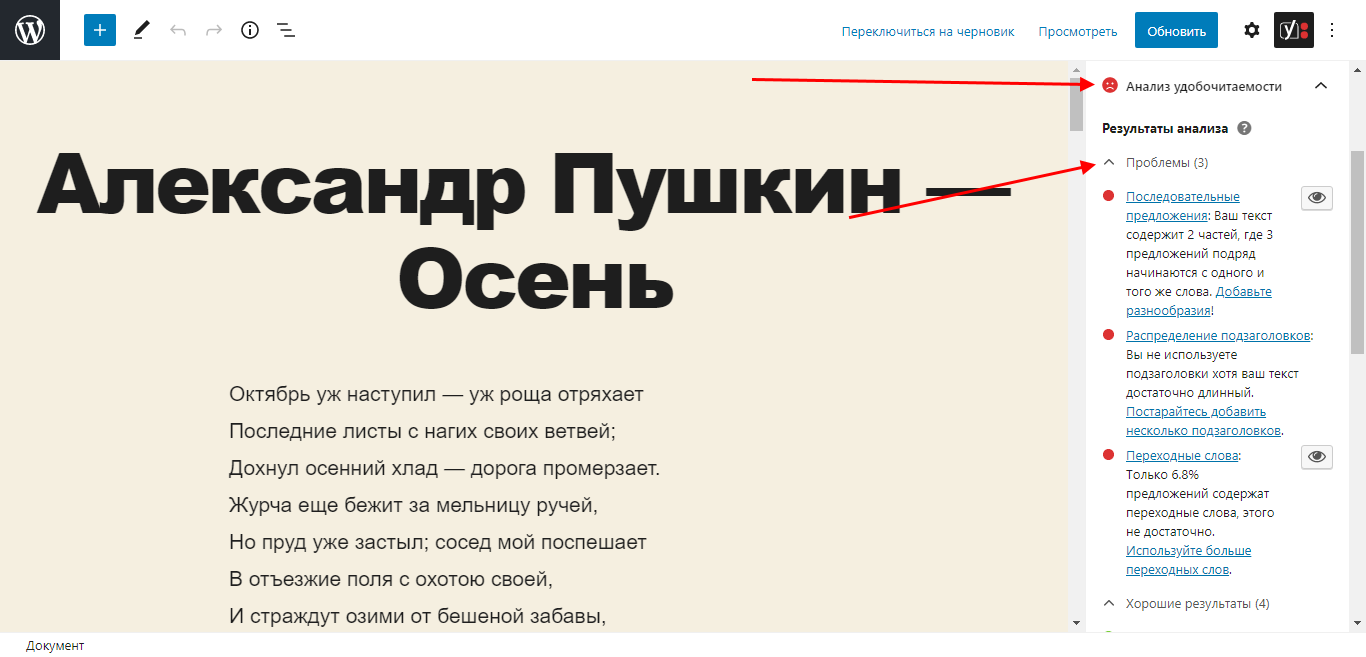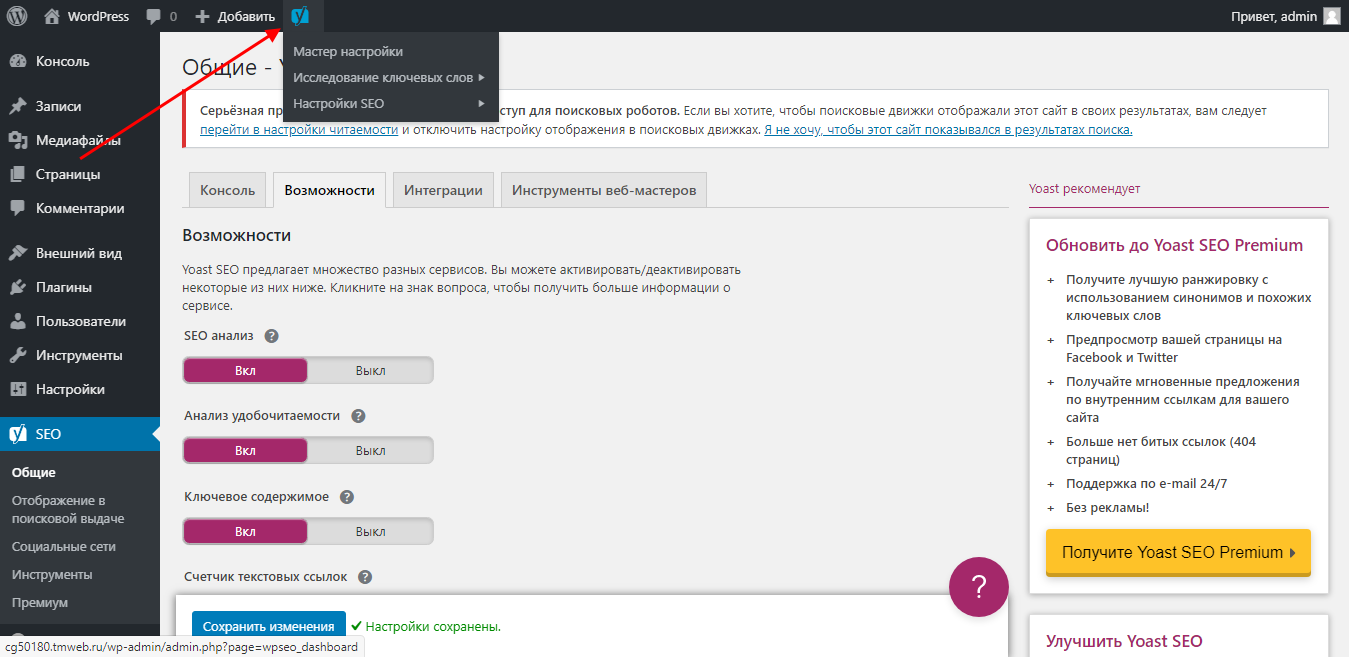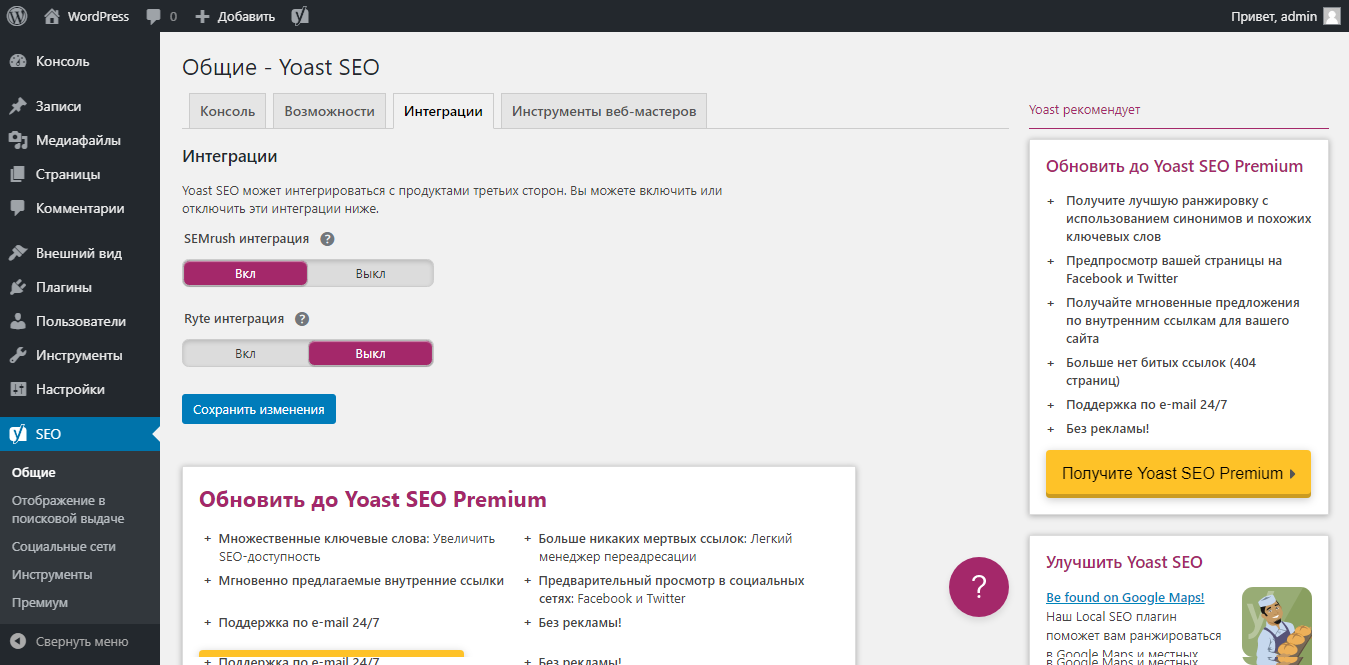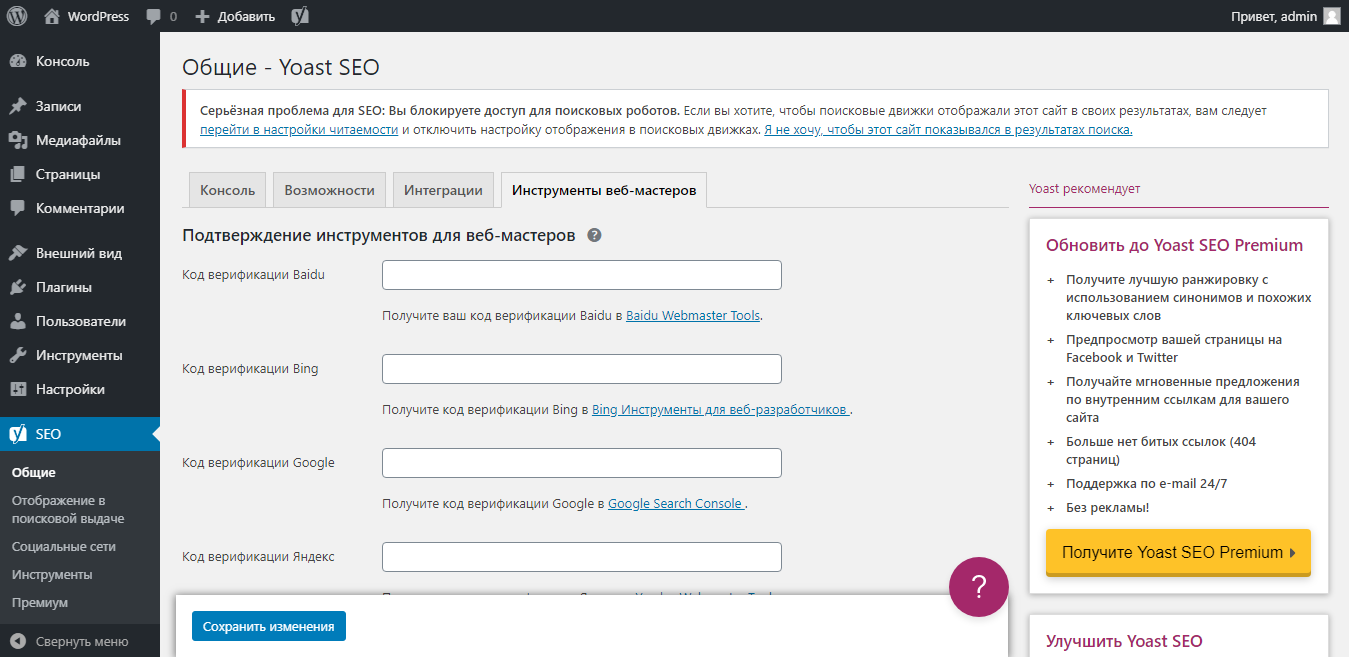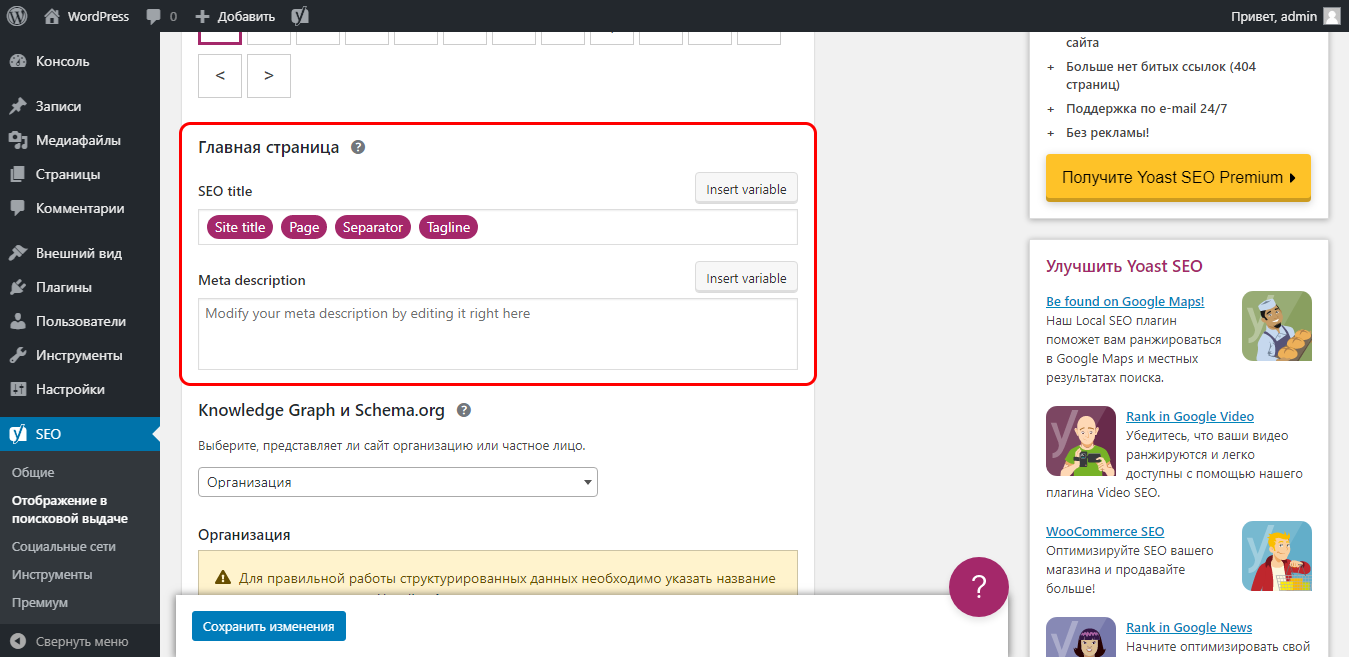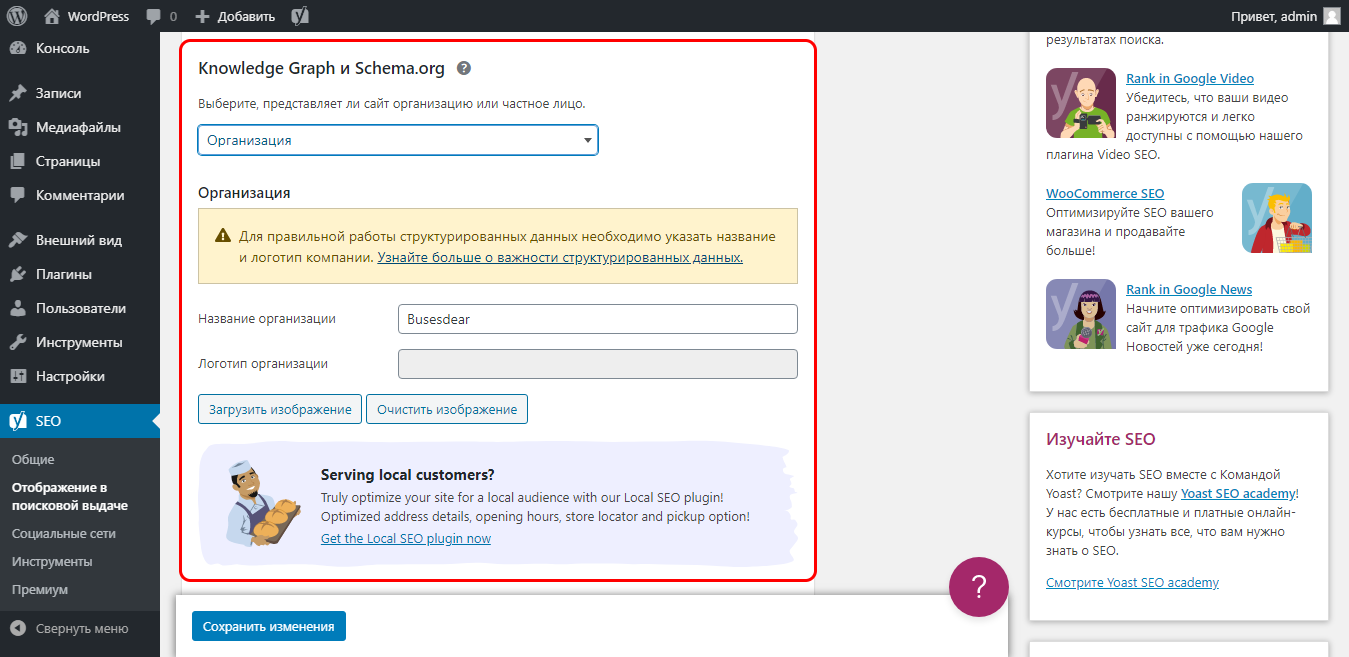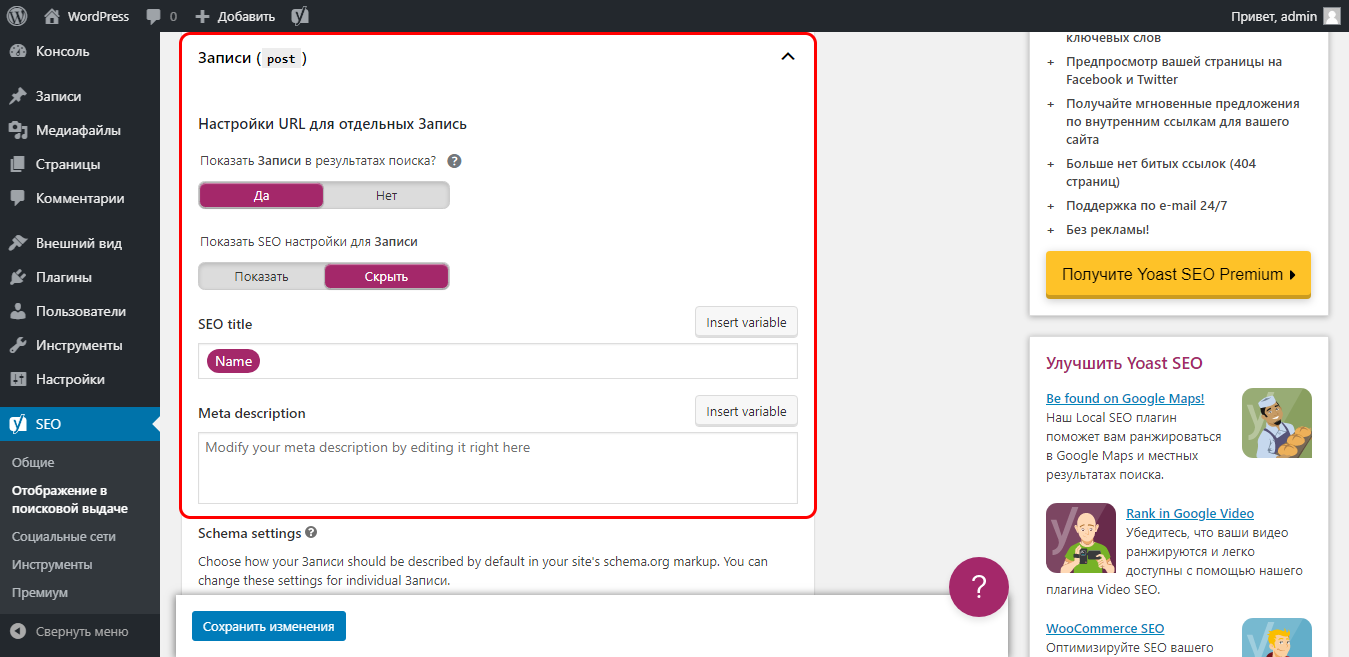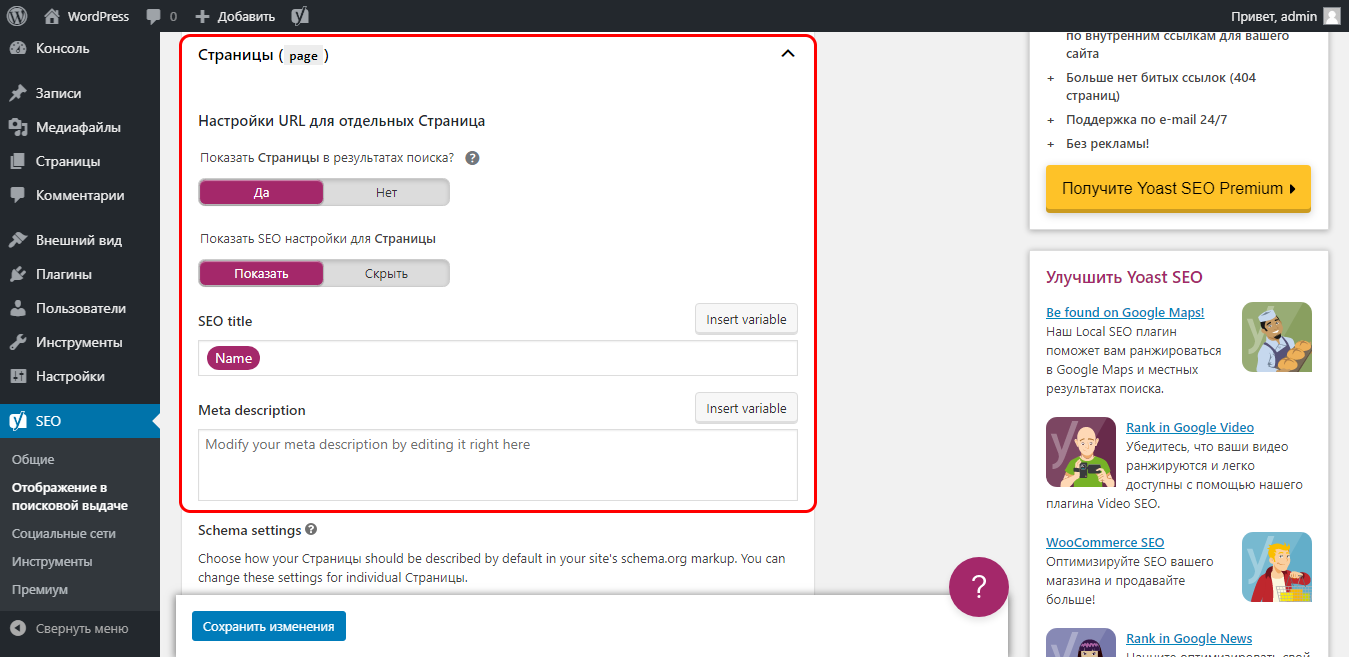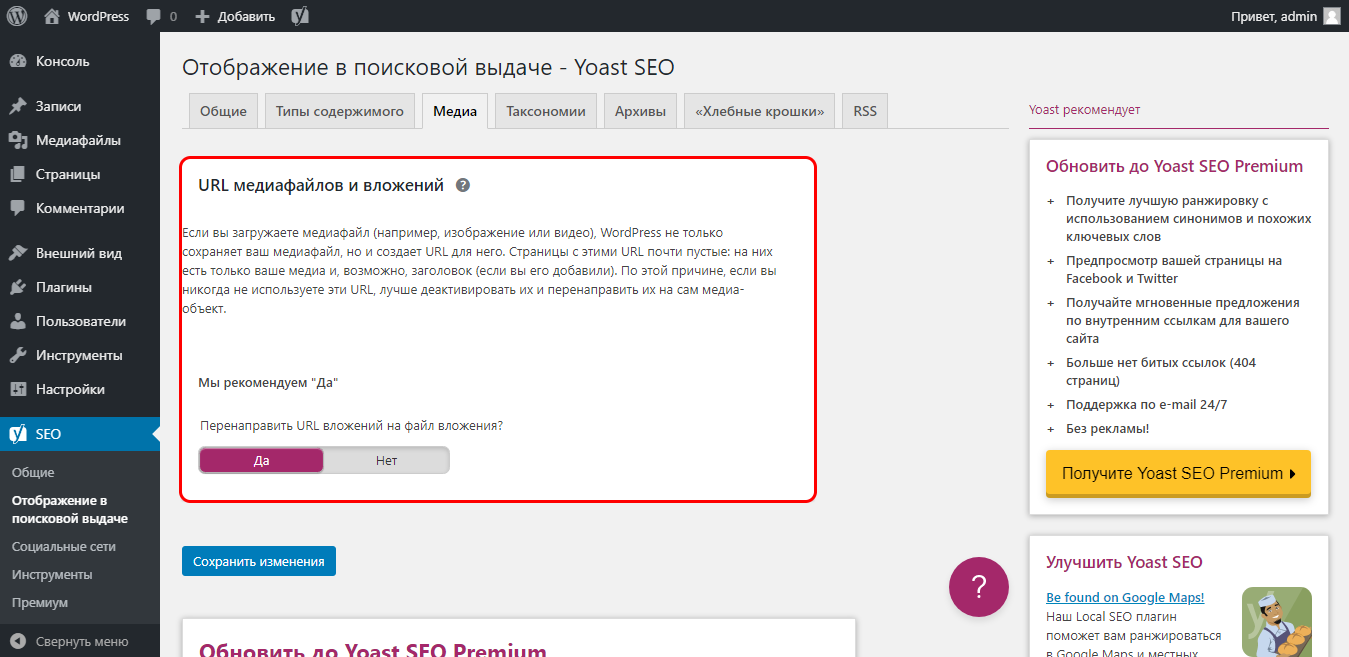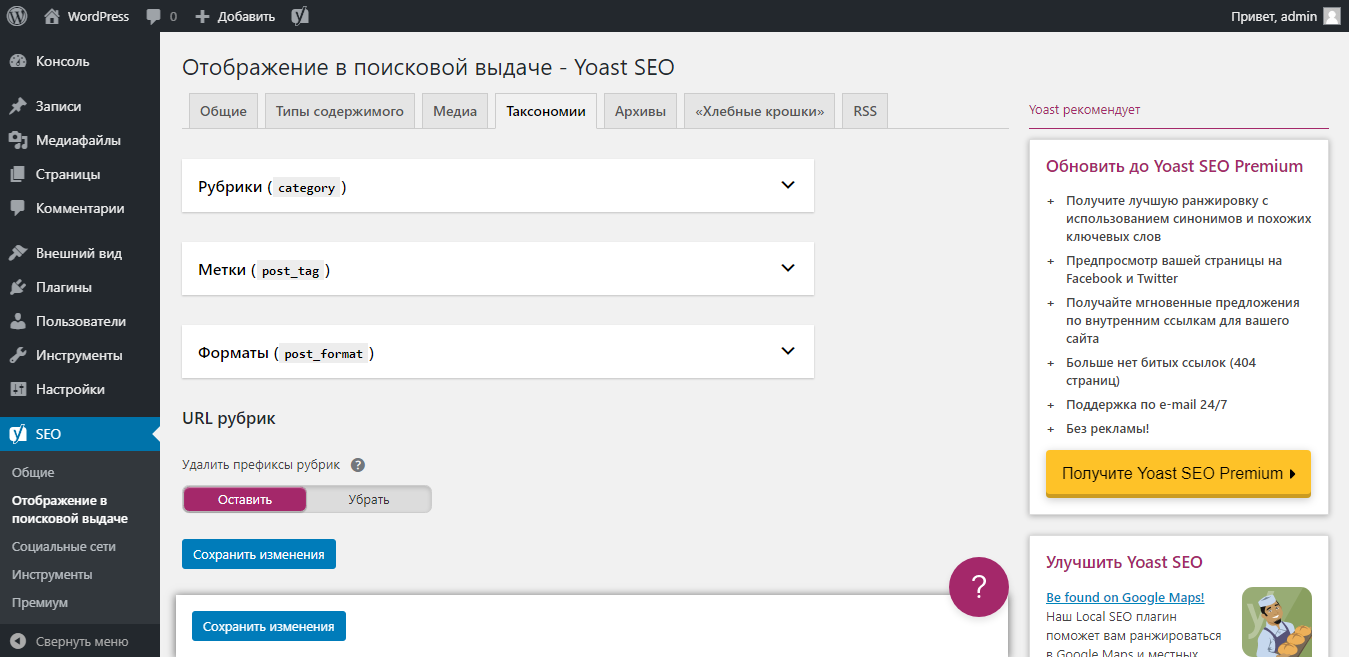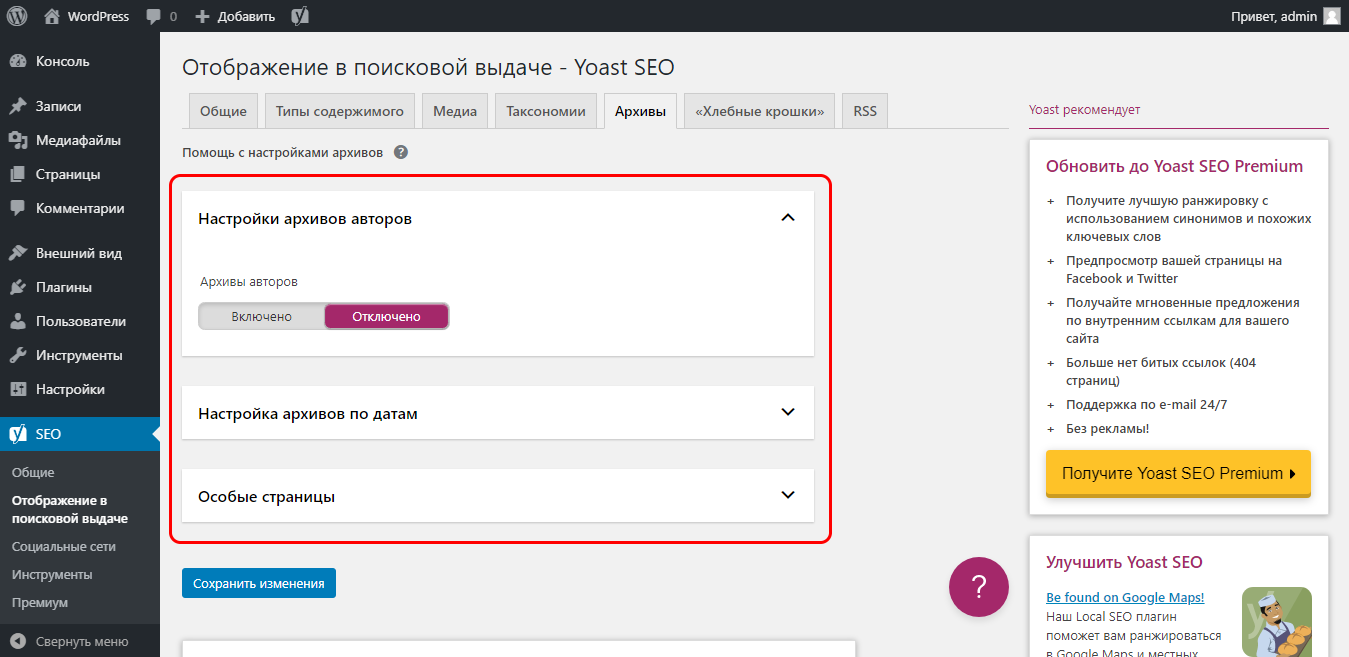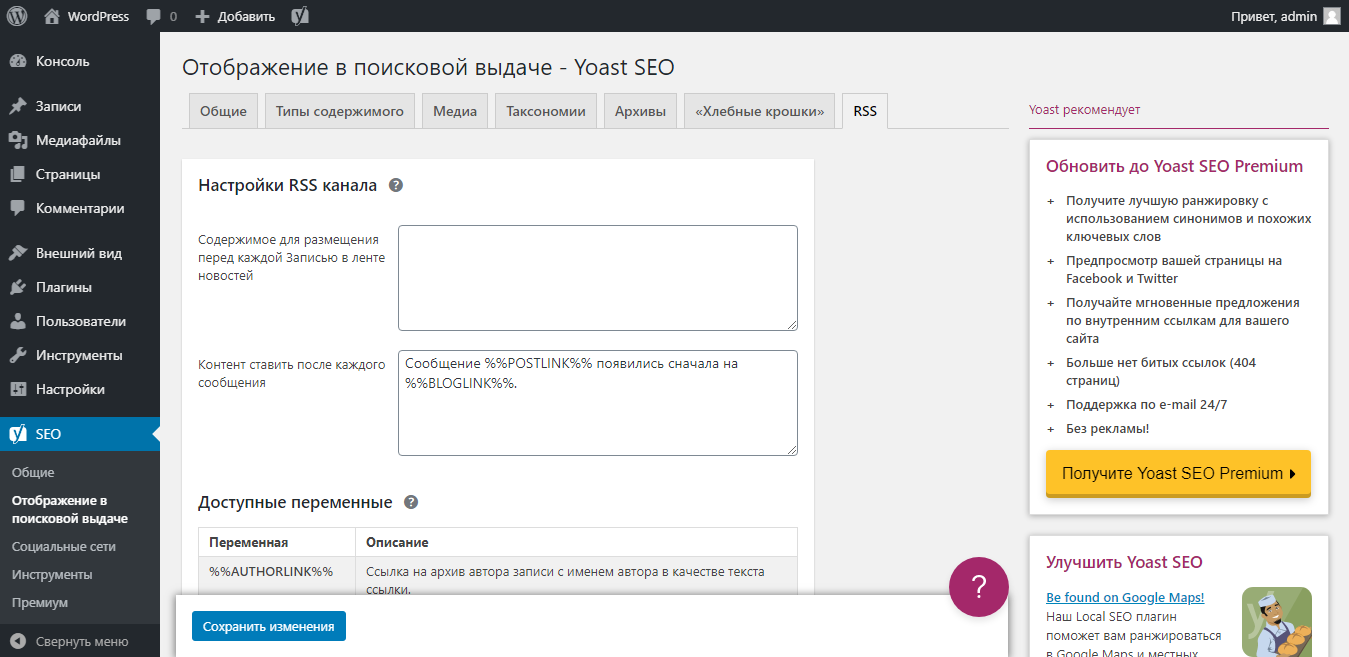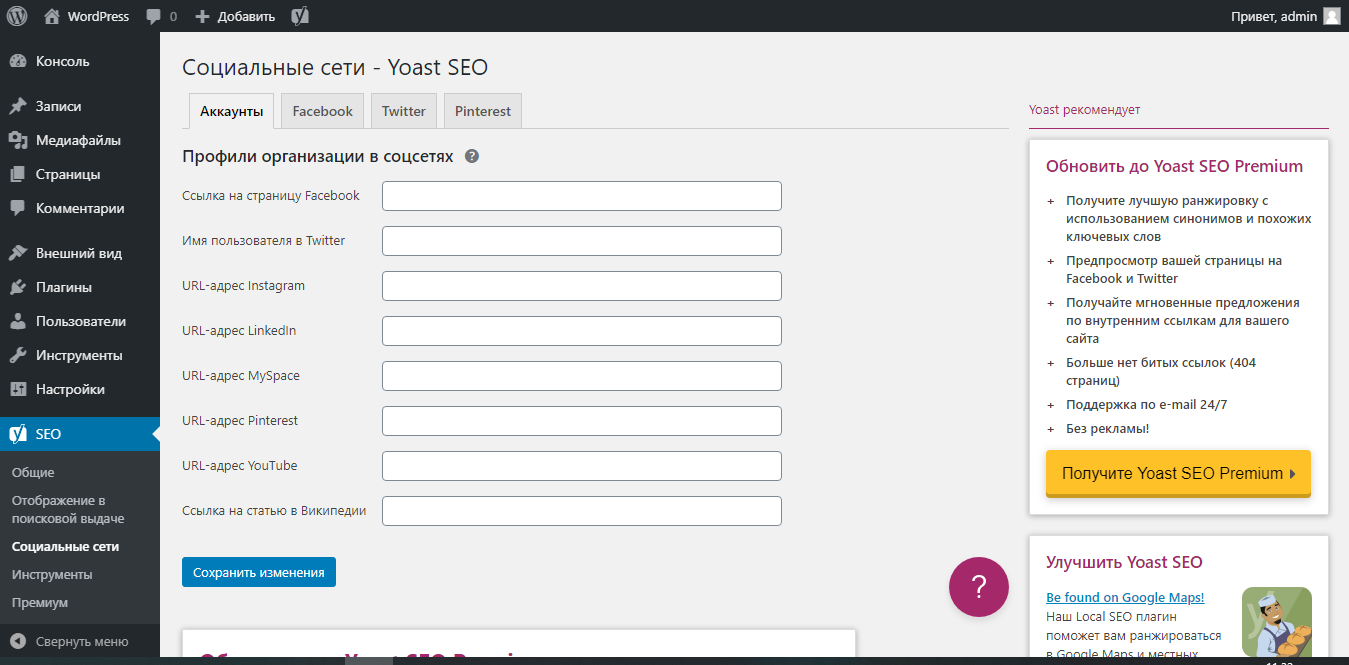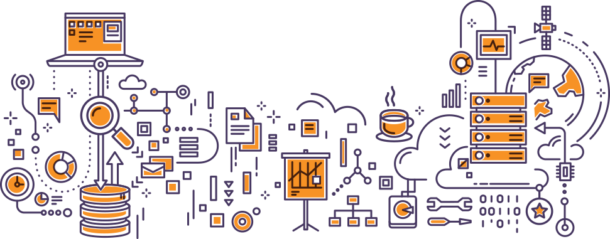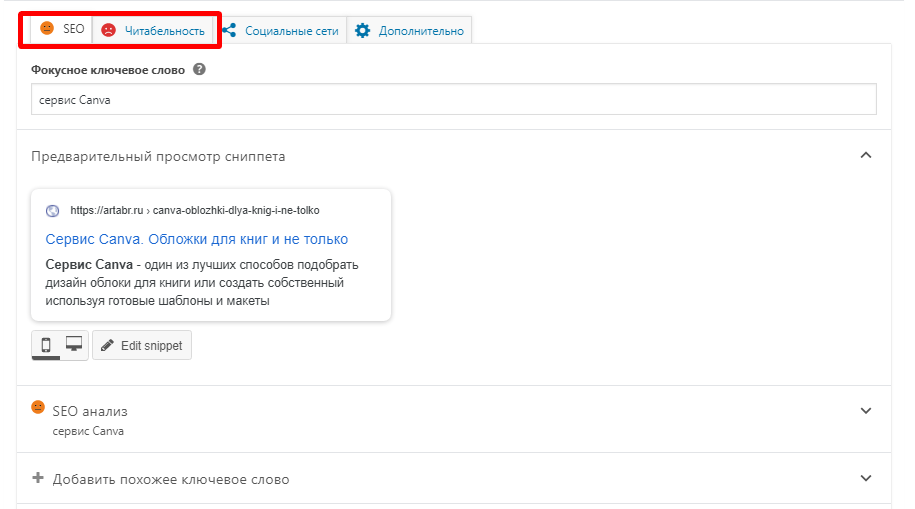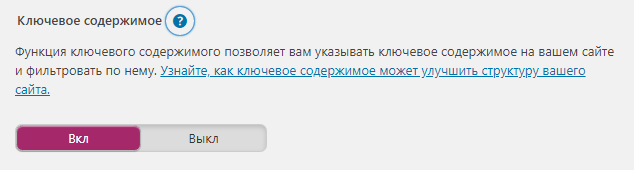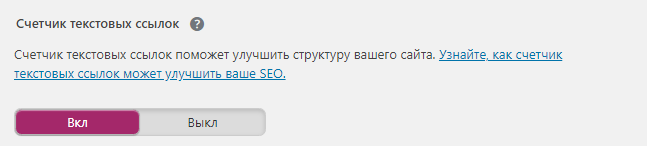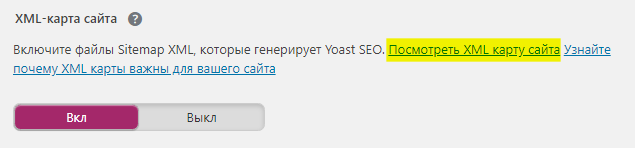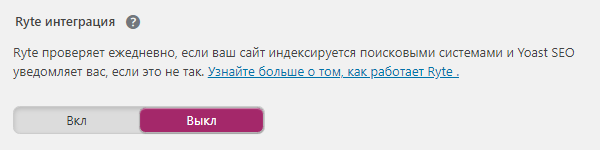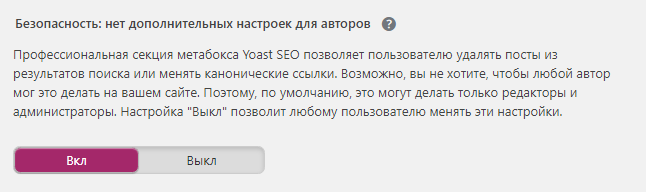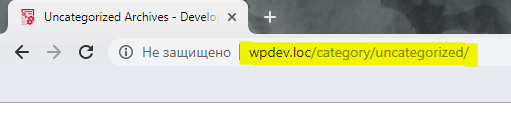yoast seo что это зачем нужен
Плагин Yoast Seo полная настройка с подробными объяснениями
В статье разберу правильную настройку плагина Yoast SEO для блогов и информационных сайтов. Кто долго использует йоаст тот заметит, что со временем в бесплатной версии стало меньше функций, но это не так. Просто разработчики некоторые возможности по-умолчанию включили в код. Но как настроить остальные разделы покажу в статье.
Раздел общие в плагине Yoast
В пункте возможности делаем такие настройки как на снимке ниже. Почему отключаем все настройки, потому что они созданы для продвижения англоязычных сайтов. Если следовать рекомендациям, то полностью переспамите сайт.
Раздел Инструменты для вебматеров не используем, регистрацию в этих сервисах делаем вручную.
Отображение в поисковой выдаче – общие
В первой вкладке “общие” бесплатной версии определяем разделитель, советую длинное тире. Заполняем title и description для главной страницы, если в настройках выставлено показывать последние записи. В заголовке title прописываем самый общий ключ по тематике сайта, в description помещаем тоже главный запрос, но в разбавленном виде, это поможет индексации правильно определить материал ресурса.
В разделе Shema отмечаем частное лицо, заполняем имя и делаем ссылку на логотип – это обязательное условие для валидации.
Типы содержимого – title и description страниц
Тут настраиваем типы содержимого, которые админ создает сам: записи, статической страницы, другие документы, например карточки товаров WooCommerce, другие создаваемые типы темой и плагинами. Тут должны решить, что нужно в поисковой выдаче, а чего быть не должно, для страниц и записей выставляю такую конфигурацию. Descriotion оставляю пустым, его нужно заполнять вручную, автоматически с помощью переменных не нужно делать.
Если тип в поиске не нужен, то перемещаем выключатель “Показывать *** в результатах поиска” в положение выкл, некоторые любят это делать для статических документов.
Медиа – инструкции для видео и картинок
Полезный пункт инструкций, если продвигаете сайт с помощью сео картинок, например портфолио фотографа. При загрузке картинки через админку под нее создается отдельная страница с уникальным url и только одним изображением. Это лишний мусор, который успешно индексируется ПС и захламляет выдачу по блогу. Перемещаем в положение ДА.
Таксономии на сайте WordPress
Таксономии создает WordPress для вывода статей по группам рубрик и меток. Считаю их отличным методом SEO продвижения, если хорошо оптимизировать татйл и дескрипшн, то можно получить трафик. Поэтому для рубрик и тегов делаем так.
Спускаясь увидите другие элементы, первым будут метки, делаем аналогично как на снимке, только в meta description вместо category будет tag.
Архивы – как правильно настроить
У оптимизаторов мнения расходятся нужно ли удалять архивы, то есть скрывать. Я за то чтобы убрать с помощью редиректа, они зачастую дублируют полностью главную сайта, и не несут смысловой ценности.
Хлебные крошки – подробная статья
Если хотим использовать хлебные крошки от Yoast, то переходите по ссылке там подробный материал. Отличный метод продвижения с помощью breadcrumbs, но есть трудность в установке, не всегда находится файл куда поместить код вывода.
Социальные сети
Я за чистоту кода, поэтому стараюсь убирать все лишние теги из HTML вордпресс, но есть хорошая инструкция для социальных сетей это микроразметка Open Graph. В плагине yoast эта функция пока не продумана и работает криво, рекомендую отключать. В обеих вкладках Facebook и Twitter отключаем его вывод. Это не обязательный раздел, если он нужен то включайте.
Полная настройка в редакторе статей
После настроек сделанных выше, Yoast SEO добавит блок настроек в редакторе записей, страниц и всех таксономий.
Yoast и WooCommerce
Настройка Yoast SEO под плагин для создания интернет магазина WooCommerce почти такая же, давайте посмотрим в чем различия. В типах содержимого для товаров делайте так.
Переходим в таксономии, для категорий товаров и меток товаров, выставляем такой порядок.
В способах доставки, тут на усмотрение, но думаю такие элементы лучше не индексировать и не давать в поиск, отмечаем НЕТ.
Как включить xml sitemap, json ld и другие дополнения
В Yoast SEO есть редактор файлов, как их лучше составить для WordPress показывал в статьях вот их адреса:
Этого набора материала вам хватит, чтобы максимально тонко оптимизировать и настроить работу yoast seo, чтобы в выдаче контент отображался правильно и без дублей.
WordPress.org
Русский
Yoast SEO
Описание
Yoast SEO — плагин № 1 для SEO в WordPress
Since 2008 Yoast SEO has helped millions of websites worldwide to rank higher in search engines.
Поскольку миссия Yoast — SEO для всех, пользователи плагина варьируются от пекарни за углом до некоторых популярнейших сайтов на планете.
Yoast SEO Free contains everything that you need to manage your SEO, and the Yoast SEO Premium plugin and its extensions unlock even more tools and functionality.
GET AHEAD OF THE COMPETITION
To rank highly in search engines, you need to beat the competition. You need a better, faster, stronger website than the people who sell or do the same kinds of things as you.
Yoast SEO is the most-used WordPress SEO plugin, and has helped millions of people like you to get ahead, and to stay ahead.
ЗАБОТА О ВАШЕМ WORDPRESS SEO
Yoast SEO is packed full of features, designed to help visitors and search engines to get the most out of your website. Some of our favourites are:
ПИШИТЕ УБОЙНЫЙ КОНТЕНТ С YOAST SEO
We know content is king, that’s why Yoast SEO is famous for its state-of-the-art content and SEO analysis. Yoast SEO gives you:
СОДЕРЖИТЕ СВОЙ САЙТ В ИДЕАЛЬНОЙ ФОРМЕ
Whether you are an online entrepreneur, blogger or content creator, a developer, a (WordPress) SEO expert or a business owner, Yoast SEO helps you keep your website in perfect shape by:
TRUST THE EXPERTS
Yoast is powered by a team of expert developers, testers, software architects, and SEO consultants. They work constantly to stay at the cutting edge of WordPress SEO, and to improve the plugin with every release.
Yoast SEO is the only WordPress SEO plugin made by world-renowned SEO experts.
GET PREMIUM SUPPORT
The Yoast team offers regular support on the WordPress.org forums. But we hope you understand that we prioritize our Premium customers. This one-on-one email support is available to people who have purchased Yoast SEO Premium.
Знаете ли вы, что Yoast SEO Premium содержит множество дополнительных функций:
If you are serious about your WordPress SEO, install the Yoast SEO Premium plugin! Costs a little, saves a lot of time!
OUR EXTENSIONS TO FURTHER IMPROVE YOUR WORDPRESS SEO
Check out these SEO add-ons by Yoast:
These extensions work fine with the free version of Yoast SEO. Of course, the premium extensions also include 24/7 support.
Oh, don’t forget: our Yoast Academy is for all entrepreneurs, bloggers, and anyone who wants to learn more about optimizing websites, improving your WordPress SEO, and if you want to take your content to the next level!
INTEGRATIONS
Yoast SEO integrates seamlessly into a range of themes and plugins. We work particularly well with:
BUG REPORTS
Do you want to report a bug for Yoast SEO? Best to do so in the WordPress SEO repository on GitHub. Please note that GitHub is not a support forum and issues will be closed if they don’t meet the bug requirements.
READ MORE
Want more information on search engine optimization and Yoast SEO? Have a look at:
Скриншоты
Установка
Начало работы с Yoast SEO состоит всего из двух этапов: установка и настройка плагина.Yoast SEO разработан для работы с определенными потребностями вашего сайта, поэтому не забудьте пройти мастер настройки Yoast SEO, как описано в шаге «после активации»!
УСТАНОВКА YOAST SEO ИЗ WORDPRESS
УСТАНОВКА YOAST SEO ВРУЧНУЮ
ПОСЛЕ АКТИВАЦИИ
Часто задаваемые вопросы
Как работают XML Sitemaps в плагине Yoast SEO?
Having an XML sitemap can be beneficial for SEO, as Google can retrieve essential pages of a website very fast, even if the internal linking of a site isn’t flawless.
The sitemap index and individual sitemaps are updated automatically as you add or remove content and will include the post types you want search engines to index. Post Types marked as noindex will not appear in the sitemap. Learn more about XML Sitemaps.
Как мне добавить свой сайт в Google Search Console?
It is straightforward to add your website to Google Search Console.
1. Create a Google Search Console account and login into your account.
2. Click ‘Add a property’ under the search drop-down.
3. Enter your website URL in the box and click ‘Continue’.
4. Click the arrow next to ‘HTML tag’ to expand the option.
5. Copy the meta tag.
6. Log in to your WordPress website.
7. Click on ‘SEO’ in the dashboard.
8. Click on ‘General’.
9. Click on the ‘Webmaster Tools’ tab.
10. Paste the code in the Google field and click ‘Save Changes’.
11. Go back to Google Search Console and click ‘Verify’.
If you want more details steps, please visit our article on our help center.
Как мне установить хлебные крошки Yoast SEO?
The steps below are a temporary solution as manual edits made to theme files may be overwritten with future theme updates. Please contact the theme developer for a permanent solution. We’ve written an article about the importance of breadcrumbs for SEO.
To implement the breadcrumbs function in Yoast SEO, you will have to edit your theme. We recommend that prior to any editing of the theme files, a backup is taken. Your host provider can help you take a backup.
Copy the following code into your theme where you want the breadcrumbs to be. If you are not sure, you will need to experiment with placement:
Common places where you could place your breadcrumbs are inside your single.php and/or page.php file just above the page’s title. Another option that makes it really easy in some themes is by just pasting the code in header.php at the very end.
In most non-WooTheme themes, this code snippet should not be added to your functions.php file.
Alternatively, you can manually add the breadcrumb shortcode to individual posts or pages:
If you need more details or a step by step guide, read our Implementation guide for Yoast SEO breadcrumbs.
Как установить noindex для URL?
Yoast SEO provides multiple options for setting a URL or group of URLs to noindex. Read more about how to do this in this guide.
Google показывает неправильное описание, как мне это исправить?
If you’ve crafted nice meta descriptions for your blog posts, nothing is more annoying than Google showing another description for your site completely in the search result snippet.
Возможные причины:
1. Неправильное описание в коде
2. Кеш Google устарел
3. Манипулирование поисковыми терминами
4. Google игнорировал мета описание
Как часто обновляется Yoast SEO?
Yoast SEO Обновляется каждые две недели. Если вы хотите узнать почему, прочитайте эту запись!
Как мне получить поддержку?
As our free plugin is used by millions of people worldwide, we cannot offer you all one on one support. If you have trouble with the Yoast SEO for WordPress plugin, you can get help on the support forums here at wordpress.org or by checking out our help center at yoast.com/help/.
The plugins you buy at Yoast are called ‘premium plugins’ (even if Premium isn’t in its name) and include a complete year of free updates and premium support. This means you can contact our support team if you have any questions about that plugin.
Как настроить Yoast SEO
Выпуская веб-ресурс в интернет, не стоит забывать о его SEO-продвижении. Благодаря ему поисковые системы выводят сайт в первые строчки запросов — не нужно тратиться на рекламу, если все правильно настроить. Один из плагинов для подобной настройки – Yoast SEO. Он помогает провести SEO-анализ сайта и удобочитаемости текста, выявить ключевое содержимое и настроить сниппеты. Подробнее о нем мы сегодня и поговорим, а также разберемся, как его установить и правильно настроить в WordPress.
Что такое Yoast SEO
Yoast SEO – всемирно известный плагин для CMS WordPress, помогающий выдвигать веб-сайт в топ поисковых систем без подключения специалиста. Распространяется как в бесплатном, так и платном варианте. Отличия премиальной версии от обычной — круглосуточная поддержка, отсутствие рекламы, лучшая ранжировка с использованием синонимов и похожих ключевых слов, а также другие возможности.
Подробнее об особенностях и настройках мы еще поговорим, а пока давайте внедрим плагин на WordPress.
Как установить плагин
Один из способов внедрения Yoast SEO к себе на сайт – использование автоматической установки через личный кабинет WordPress. Чтобы это сделать, воспользуемся небольшой инструкцией:
В этом разделе мы и проведем оставшееся время — рассмотрим в нем основные возможности плагина Yoast SEO, а также проведем настройку сайта.
Настройка Yoast SEO
Плагин включает в себя 4 основных раздела: общие, отображение в поисковой выдаче, социальные сети и инструменты. Давайте пройдемся по каждому из них и посмотрим, какие инструменты предлагает нам Yoast SEO.
Общие
Содержит основные настройки – здесь включаются такие параметры, как SEO-анализ, XML-карта сайта, Ryte-интеграция и многое другое. Раздел содержит несколько подразделов, подробнее о которых мы поговорим далее.
Консоль
После первой установки плагина никаких настроек сконфигурировано не будет. Потребуется пойти двумя путями: воспользоваться быстрой настройкой либо назначить все параметры вручную. Если открыть окно редактирования Yoast, то на главной странице нам будет предложено воспользоваться мастером настроек.
В нашем случае все было настроено ранее, поэтому нам предлагают повторно отредактировать параметры плагина. У вас же будет отображен заголовок «Проверить SEO конфигурацию». Вы можете воспользоваться данной опцией, но в статье она рассматриваться не будет. Мы, наоборот, углубимся в настройки SEO и пройдемся по каждому параметру – это то же самое, что и мастер настроек, только в более обширном виде.
Начнем с раздела «Возможности», в котором нам предлагаются основные сервисы для оптимизации сайта.
Возможности
Давайте рассмотрим каждый из параметров и разберемся, зачем они нужны. Первый на горизонте — SEO-анализ. Это основной параметр, позволяющий выявить СЕО-проблемы текста.
При активации инструмента в разделе редактирования статьи будет добавлен новый параметр «SEO анализ» — в нем нам сообщат о возможных проблемах текста.
Без использования данного параметра вся суть Yoast теряется, поэтому вне сомнения ставим ползунок в режим «Вкл» и следуем далее.
Анализ удобочитаемости — похож на предыдущий параметр. Проверяет текст на длину предложений, переходные слова и прочие критерии. При активации, в разделе редактирования статьи, появляется соответствующий блок.
Также включаем данный параметр — важнейшая опция для проведения оптимизации сайта.
Ключевое содержимое — такой анализ текста необходим, когда на странице есть несколько статей одной тематики. При активации параметра плагин будет отображать наиболее важную статью. Если такой функционал необходим, то включаем.
Счетчик текстовых ссылок — улучшает структуру сайта за счет анализа внутренних ссылок сайта. Также позволяет настроить связывание страниц одного сайта или разных ресурсов гиперссылками. Активируем параметр при необходимости.
XML-карта сайта — помогает поисковым системам лучше распознавать структуру сайта. Управление инструментом происходит в отдельном разделе «Отображение в поисковой выдаче». Нужный функционал, поэтому подключаем его.
Меню в панели администратора — добавляет в шапку админки иконку плагина с возможными параметрами. По сути, просто дублирует параметры, которые отображены в левой части панели. Полезен, когда нужно получить быстрый доступ к панели. Включаем по желанию.
Безопасность: нет дополнительных настроек и настроек схемы для авторов — функционал плагина разрешает юзеру очищать посты из результатов поиска либо менять канонические ссылки. Во вкладке схемы мы можем менять метаданные записи. Если вы не хотите, чтобы авторы получили к ним доступ, просто установите ползунок в режим «Вкл».
Отслеживание использования — если включить параметр, то разработчик будет собирать информацию о сайте (многостраничный, одностраничный и так далее), сервере (отслеживает, какая версия PHP используется), плагине и прочем. Отслеживание выполняется раз в неделю; разработчик утверждает, что это нужно для улучшения плагина.
REST API: Главная конечная точка — предоставляет метаданные конкретного URL. Оставляем включенным.
Улучшенные возможности поделиться в Slack — добавляет имя автора и примерное время прочтения статьи для Slack. Если не используете данный инструмент, то просто отключите параметр.
Это были 10 основных инструментов из вкладки «Возможности», которые помогут нам в СЕО-продвижении сайта. После их активации или деактивации не забываем нажать на кнопку «Сохранить изменения», расположенную в нижней части страницы.
Интеграции
Плагин позволяет интегрироваться с прочими продуктами. В разделе находится 2 параметра:
В завершение не забываем сохраниться и следуем далее.
Инструменты вебмастеров
Отображение в поисковой выдаче – Yoast SEO
Исходя из названия уже понятно, о чем идет речь — это второй основной раздел, в котором содержатся главные настройки для выдачи в поисковых системах. Разберемся с каждым пунктом более подробно.
Общие
Первый пункт при открытии раздела – «Разделитель для заголовка». Разделитель – это значок, используемый в поисковом запросе. На выбор предоставляется 14 различных значков. Как таковой разницы в них нет – только визуальная, поэтому можете установить такой, какой вам нужен.
Далее идет «Главная страница» — содержит description, включающий в себя краткое описание, которые можно увидеть в сниппете. В строке SEO Title настраивается отображение информации о странице.
Последний блок предназначен для микроразметки, позволяющей улучшить распознавание сайта поисковыми ботами.
На этом общие настройки отображения в поисковой выдаче завершены, переходим к следующей вкладке.
Типы содержимого
Предназначен для настройки шаблонов заголовков, включает в себя 2 блока. Первый содержит информацию о записях, обычно оставляют SEO Title как заголовок и указывают дескрипшен. Остальное оставляем без изменений.
В «Страницы» указываем название заголовка, по желанию добавляем разделитель. Также прописываем description.
Сохраняем внесенные изменения и следуем далее.
Медиа
При загрузке различных медиафайлов Вордпресс не только их сохраняет, но и создает под каждый новый адрес. Если вы не используете эти адреса, то лучше их отключить и включить перенаправление на сам медиафайл.
Для активации/деактивации нажимаем на соответствующие кнопки внизу раздела и сохраняемся.
Таксономии
Таксономия используется для классификации информации. Наиболее распространенная таксономия, с которой мы сталкиваемся — архитектура сайта. В нашем же случае раздел включает в себя 3 подраздела: Рубрики, Метки и Форматы.
Каждый параметр настраивается индивидуально. Форматы обычно никто не использует, поэтому можете их смело отключить. ULR-рубрик можно убрать – в таком случае пропадет префикс /category/ из рубрик в адресной строке.
Архивы
Рекомендуется отключить архивы авторов и дат, чтобы не копились дубликаты.
Блок «Особые страницы» оставляем без изменений.
«Хлебные крошки»
Этот параметр позволяет настраивать меню навигации — важный элемент в работе с коммерческими сайтами.
Для добавления хлебных крошек на сайт, также потребуется вписать код в конце файла header.php:
В самих настройках хлебных крошек нет ничего сложного.
RSS
RSS – это специальный файл в формате RSS или XML, использующийся для описания новостей сайтов или их анонсов со ссылкой на полную версию текста. Рекомендуется оставлять все по умолчанию, но если потребуется детальная надстройка, то можно и протестировать параметры.
Мы провели основные настройки для поисковой выдачи.
Социальные сети и инструменты
Вот мы и подошли к концу настройки плагина: осталось два последних раздела. Первый включает в себя настройку социальных сетей: позволяет правильно установить отображение сайта в соцсетях. В разделе «Аккаунты» необходимо будет указать свои социальные сети, в остальных разделах – детально настроить параметры под выбранное веб-приложение.
В «Инструментах» мы можем добавлять либо сохранять готовые настройки плагина Yoast SEO. Довольно удобная опция, когда нужно перенести сайт либо использовать аналогичные настройки в другом блоге. Также нам предоставляется возможность отредактировать важные файлы СЕО-плагина.
На этом настройка Yoast SEO завершена.
Заключение
Yoast SEO — мощный инструмент для любого веб-сайта, позволяющий подняться в топы поисковых систем. Он считается самым популярным плагином для SEO-продвижения сайтов на WordPress. Но никто не может обещать, что сайт будет занимать первые строчки запросов. Нужно детально изучить нишу и анализировать каждую неудачу – только тогда все получится. Удачи!
Настройка Yoast SEO 2020. Полная и правильная пошаговая инструкция
Yoast SEO — шикарный плагин, помогает настроить сайт под поисковое продвижение и правильно затачивать статьи под нужные поисковые запросы. Ниже вы найдете полноценное видео по настройке и использованию Yoast, а это будет текстовый вариант инструкции.
Итак, начнем настраивать. Есть быстрый вариант настроек, о нем сразу и расскажу.
На момент изменения статьи, актуальная версия плагина Yoast SEO — 11.6.
Ахтунг! Весь код, описанный в статье, необходимо добавлять в файл functions.php вашей темы. Но удобнее использовать пустой плагин.
Быстрые настройки
Ниже вы найдете строку с настройками.
Скачать настройки Yoast SEO
Чтобы строку экспорта, вам потребуется ввести адрес вашей электронной почты. Иногда вам будут приходит дайжесты о новых статьях и видео проекта Финты WordPress. Если вы уже подписаны, то достаточно ввести адрес почты.
Спасибо! Вы успешно подписались!
Как произвести импорт? Очень просто: заходите SEO → Инструменты → Вкладка Импорт
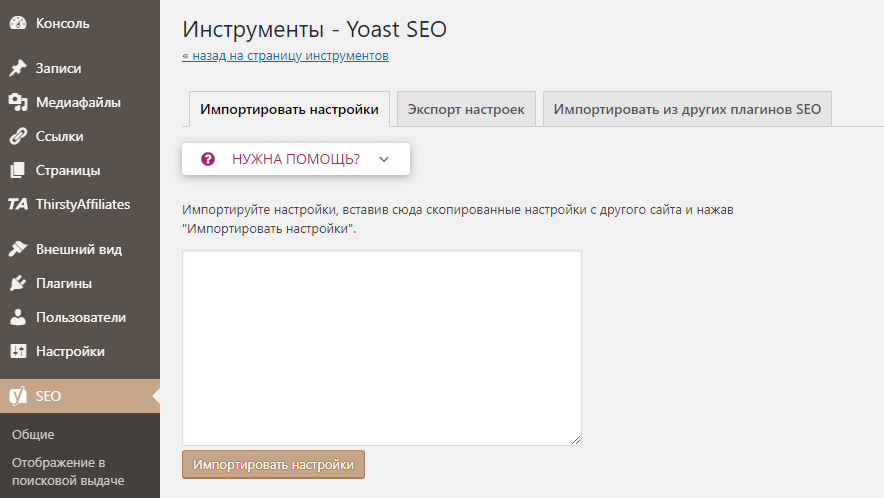
Вставляете в открывшееся окно скопированную строку. При успешном импорте будет соответствующее сообщение.
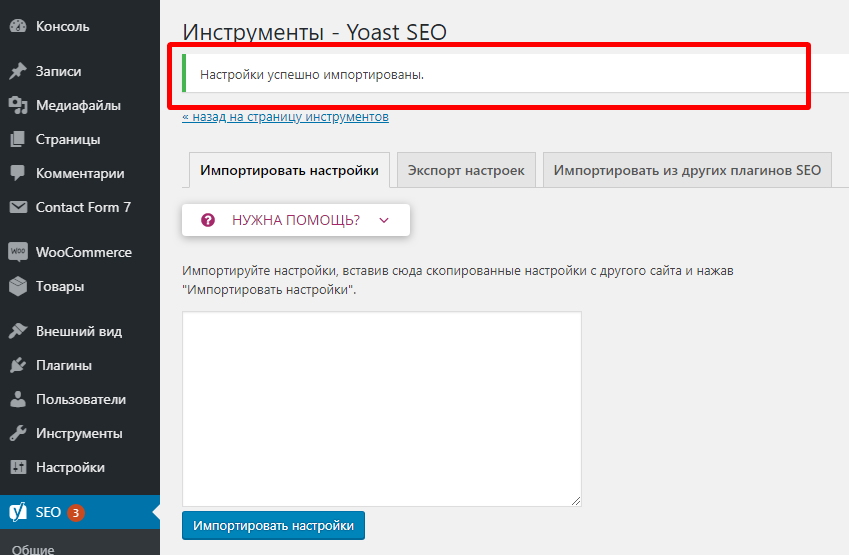
Не забудьте изменить данные в разделах Общие и Социальные сети.
Настройка Yoast SEO
Теперь пойдем подробно и по порядку. И первым у нас идут Общие настройки
Общие настройки
Консоль
На вкладке Консоль будут появляться различные сообщения о возникающих проблемах. Если все настроено верно, то обычно никаких проблем не бывает.
Тут же можно найти мастер настроек.
Мастер настроек позволяет произвести настройку Yoast в визуальном режиме. То есть, все что написано в этой статье, только более красиво.
Возможности
Вот тут уже начинаются настройки. Не все, что есть на этой вкладке надо включать.
Перечисляю и объясняю все переключатели по порядку, сверху-вниз.
SEO анализ и Анализ удобочитаемости обычно включают, но если выключить, то отрубятся вот эти важные вкладки в метабоксе Yoast при редактировании статьи.
И потеряется весь смысл использования плагина Yoast SEO.
Ключевое содержимое — специальный функционал Yoast. Если на сайте есть несколько статей по одной тематеке, то позволяет указать наиболее важную статью. Можно отключить, если не собираетесь пользоваться.
Счетчик текстовых ссылок — специальный функционал плагина Yoast. Позволяет проводить аналитику внутренних ссылок и правильно настраивать внутреннюю перелинковку. Не собираетесь пользоваться — отключайте
XML-карта сайта — начиная с версии 9, в плагине Yoast нет отдельной страницы настроек XML- карты сайта. Теперь можно только выключить или включить создание карты. Управление наличием сущностей в XML- карте происходит из раздела Отображение в поисковой выдаче
Настройка Ryte — включает возможность интеграции в специальный, импортный сервис по мониторингу индексации вашего сайта. Стоит каких-то безумных денег и не работает с нашими поисковиками. Можно и нужно отключить. А мониторить можно и через Метрику.
Меню в панели администратора — дублирование различной информации в верхнем баре.
Обычно этот функционал выключаю, но если вам удобно, можете оставить.
Если на сайте много авторов, то это переключатель можно включить, чтобы не давать им лишней свободы. В противном случае можно и нужно выключить.
Инструменты веб-мастеров
Данная вкладка предназначена для удобного добавления сайта в кабинеты веб-мастеров разных поисковиков. Получаете данные и добавляете в нужные поля. Выше в видео про это подробно рассказано.
Отображение в поисковой выдаче
Переменные
Для настройки шаблонов заголовков используются переменные, спрятанные под кнопкой Нужна помощь?
Переменные — специальное обозначение для нужных данных. Yoast будет подставлять нужные данные, если в соответствующих полях указана нужная переменная.
Полный перечень переменных из плагина Yoast
Приведены не все переменные, только наиболее популярные. Все остальное можно посмотреть на сайте у разработчиков.
Общие
В новых версия Yoast на эту вкладку вынесен почти весь дополнительный функционал:
Разделители
Первое что можно сделать в этой вкладке — указать разделитель слов в сниппете. Иногда это очень нужна вещь.
Разделитель — это html значок, который может появляться в сниппете и выглядит еще вот так
Так же разделитель виден во вкладке браузера
В исходном положении видов разделителе не так много, но если надо, то можно добавить свои.
Чтобы добавить свой значки, добавьте этот код в файл functions.php
HTML-символы можно найти на любом соответствующем сайте. Например тут. А сниппет с таким забавным разделителем будет выглядеть так
Главная страница
Существует два варианта настройки заголовков для главной страницы.
Если установлена статическая главная страница и страница блога, то заголовки и описание настраиваются на самих страницах метабокс Yoast.
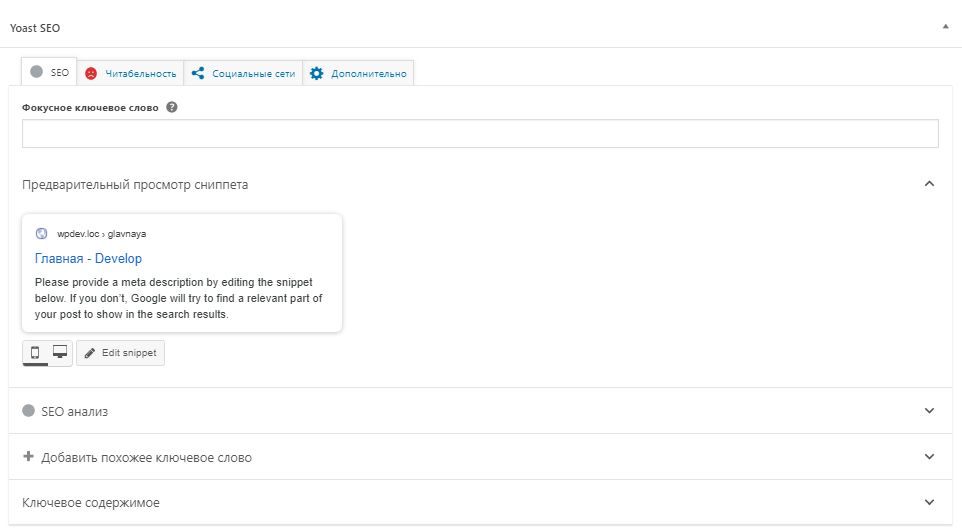
Стандартная главная страница с выводом ленты записей настраивается как раз через эту вкладку.
Микроразметка
Данная информация необходима для правильного формирования базовой микроразметки сайта. У меня это выглядит так
Для коммерческого сайта надо сделать так
Размер логотипа желательно брать не менее 512×512 и квадратного формата.
Типы содержимого
Настройка шаблонов заголовков обычно ведется для каждого сайта индивидуально. Но есть некий общий вариант
Записи
Для штатных записей обычно оставляют только заголовок
Страницы
Для штатных страниц я использую уже разделитель, мне так больше нравиться. Но можно оставлять и только заголовок.
Товары
Товары — это произвольный тип записи и настройка заголовков, чаще всего делается индивидуально. Стандартный вариант выглядит примерно так
Медиа
Или вложения (атачменты), то есть все те файлы, которые загружаются через Библиотеку мультимедиа. WordPress для каждого вложения создает отдельную страницу. При индексации данные страницы создают дубли в поиске.
В новых версиях Yoast эта настройка вынесена в отдельную вкладку Медиа а представляет собой один переключатель.
Таксономии
На данной вкладке настраиваются шаблоны заголовков для рубрик, меток и других таксономий.
Для таксономий все одинаково:
Рубрики
Метки
В зависимости от структуры сайта, имеет смысл отключить индексацию меток. На этом сайте метки выключены.
Форматы записи
Форматы — это такой «конь в вакууме». Они есть, но никто ими не пользуется. В зависимости от темы их может и вообще не быть. Если есть, то проще их просто выключить.
Метки товаров
Индивидуально для каждого магазина и каталога. При необходимости отключаем индексацию.
Категории товаров
Тоже самое, что и для меток товаров.
Классы доставки товаров
Вот эту таксономию надо закрывать от индексации обязательно. Это внутренний функционал WooCommerce.
URL рубрик
Этим переключателем можно убрать ярлык (префикс) /category/ из ЧПУ штатных рубрик. Ниже более понятно на скриншотах, что происходит с ЧПУ при переключении данной опции.
Опция выключена
Префиксы рубрик есть
Опция включена
Префиксов рубрик нет
Архивы
Архивы дат и авторов отключаем, чтобы не плодить дубли. Хотя если на сайте много реальных авторов, то архивы авторов можно не отключать, но тогда данные авторов надо заполнять.
Специальные страницы оставляем как есть, как правило этого достаточно.
Хлебные крошки
Хлебные крошки (breadcrumbs) — важный элемент навигации, особенно на коммерческих сайтах. Выглядит это как цепочка ссылок.
Yoast предоставляет свой вариант крошек, очень удобный и сразу с микроразметкой.
Просто включить его не получиться. Надо еще в нужном месте сайта вывести функцию
Настройки крошек принимают и HTML-символы и иконки (см. скрин выше).
Если используется статическая главная страница и включена отдельная страница записей, то появиться переключатель Показывать страницу блога. Для каждого сайта индивидуально, но на этом сайте этот переключатель выключен.
Видео по теме
Проблемы с хлебными крошками от Yoast
Проблем обычно никаких не возникает, но многие по совету сеошников отключают последнюю крошку на записях, чтобы небыло дублирования названия записи. Для этого в functions.php пихаем
Немногие знают, но в Yoast есть крутой функционал по замене последней крошки для каждой записи.
Таким образом, можно не удалять последнюю крошку, а перезаписать как надо и даже добавить туда релевантный запрос.
В данном разделе можно ничего не менять. Хотя если требуется тонко настроить rss-ленту, то можно и поковырять.
Консоль поиска
Данный функционал позволял отслеживать ошибки индексации в Google через API. Но так как, Google прекратил поддерживать данное API, то этот раздел настроек уже не актуален. Функционал есть, но не работает.
Социальные сети
Раздел предназначенный для настройки правильного отображения сайта в социальных сетях и не только.
Аккаунты
Тут указываем ссылки на ваши профили в соцсетях. Данные ссылки нужны для микроразметки, та что создается в Общих настройках. Ссылки на профили отсюда добавятся именно в микроразметку.
Но работает данная вкладка, только если в Общих настройках включена Организация. Иначе будет просто сообщение
Для организации можно и нужно добавить ссылки на профили в соцсетях. И возможно, эти ссылки будут выводится Google в поисковой выдаче.
Включаем разметку Open Graph и указываем изображение по умолчанию (размер картинки лучше брать не меньше 1200×630).
Если все настроено правильно, то при нажатии кнопки поделиться или просто добавления ссылки на статью с Фейсбук и Вконтакте будет появляться расширенное описание статьи.
Тут указываем возможность шаринга с большими картинками
Пинтерест как-то не зашел в российском интернете, но лишним не будет его настроить.
Возможные проблемы
Встречался с двумя такими
С соцсетями закончили, погнали дальше…
XML-карта сайта
В новых версиях Yoast нет отдельного раздела для настройки XML-карты сайта. Ее можно только включить или выключить в разделе Общие.
Наличие/отсутствие типов содержимого в карте регулируется через раздел Отображение в поисковой выдаче.
Если у типа записи или таксономии включена индексация, то данная сущность будет в карте, иначе нет.
Проблемы с xml-картой
Яндекс не понимает теги картинок
Яндекс не понимает теги картинок в этой карте и выдает это как ошибку Неизвестный тег image:image
Изображения из карты можно убрать.
Добавляем в functions.php
Теперь следует выключить карту и снова включить. И не забудьте сбросить кеш, если работает плагин кеширования.
Карта выглядит неправильно
Не так как в видео и на картинках. Скорее всего, карта закешировалась. Или не верно отрабатывает плагин кеширования.
Видео по теме
Через несколько обновлений ошибка уйдет.
Инструменты
В данном разделе присутствуют удобные инструменты
Групповой редактор
Позволяет массово изменять заголовки и описания для статей не заходя при этом в каждую статью. Удобная штука
Импорт и экспорт
Важная вкладка. Потребуется для переезда с другого плагина или быстрого добавления настроек. Именно этот раздел описан в самом начале статьи.
Для переезда с другого плагина в списке выбираете нужный и нажимаете кнопку Импортировать
Видео в тему
Редактор файлов
Как работает плагин Yoast
Так как давно уже было сказано Гуглом, что ключевые слова практически не используются в ранжировании статьи, то Yoast их и не использует. Зато использует так называемые фокусные слова или фокусные фразы.
На основе этих фраз производится анализ текста в редакторе на читабельность и наличие явных несоответствий требований поисковых систем и релевантности статьи фокусному слову. А дальше выдаются советы по решению этих проблем.
Видео в тему
Одна из серии по курсу «СЕОподготовка».
Проблемы при аналитике
Во-первых, при использовании премиум тем и билдеров для оформления страниц и записей будут проблемы с аналитикой. Yoast просто не поймет ту стену шорткодов, которую формируют билдеры.
В-вторых, самое важное. Никогда не стремитесь добиться зеленых значков. В некоторых тематиках это просто не реальна, а иногда и бессмысленно. Получились оранжевые и хорошо. Лучше пишите качественные и полезные статьи.
Часто задаваемые вопросы
Как убрать и отключить микроразметку JSON-LD от Yoast?
Не знаю зачем это надо, но можно использовать хук
В чем разница между Yoast и All In One Seo Pack?
Разница в подходе и наличии функционала.
Ну и т.д. Сравнивать можно долго, подбирать инструменты надо под конкретную задачу. Используйте то что вам удобно и нужно.
Видео в тему
Что особенного в премиум версии плагина Yoast?
Да и все из глобального
Видео в тему
Итоги
Вот как-то так. Все настройки подробно разобраны, проблемы описаны. Думаю теперь у вас получиться правильно и быстро настроить плагин Yoast. Еще раз, напоследок дам совет
Всем удачи! Вопросы задаем в комментариях и не забываем поделиться в соцсетях! Пока-пока!